Actualizar wordpress – plugins y themes
Actualizar wordpress, plugins y themes es sumamente importante para mantener tu sitio web estable y seguro.
En este artículo te ayudare a realizar esto de una manera simple y segura.
Antes de comenzar es imprescindible realizar una copia de seguridad o backup.
Para esto puedes ver el siguiente articulo sobre COMO REALIZAR Y RESTAURAR UN BACKUP EN WORDPRESS CON EL PLUGIN ALL-IN-ONE WP MIGRATION
¿Porque Actualizar wordpress, plugins y themes?
Los autores de wordpress los plugins y los themes continuamente encuentran y resuelven vulnerabilidades de seguridad o errores. Por eso crean las actualizaciones para que podamos tener esas mejoras en nuestra instalación de wordpress
¿Cuando actualizar?
Algunas veces una corrección produce otro error, afortunadamente la comunidad de wordpress es tan grande que cuando sucede esto alguien reporta el error y rápidamente es corregido.
Pero no seamos los conejillos de indias, esperemos que las actualizaciones sean lo suficientemente probadas para utilizarlas.
Para ayudarte en esto podes ver el apartado Información de las actualizaciones pendientes
Por eso la recomendación es esperar como mínimo una semana, si vemos que una nueva versión se mantiene estable y no aparecen nuevas versiones, entonces instalemos la nueva versión.
En los siguientes párrafos explicaré donde encontrar la versión de la actualización.
¿Donde se encuentran las actualizaciones pendientes?
En el escritorio de wordpress en nuestro sitio web, posicionamos el mouse en el menú Escritorio y hacemos click en Actualizaciones
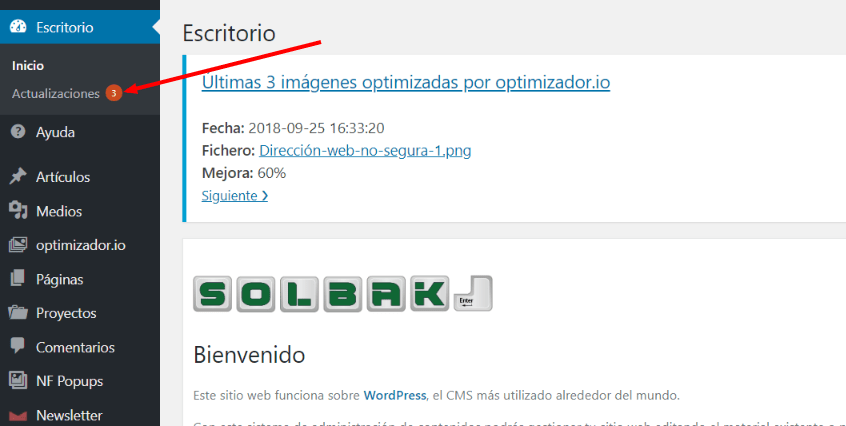
Como vemos, el menú indica la cantidad de actualizaciones pendientes
Información de las actualizaciones pendientes
Con cada actualización pendiente podemos analizar ciertos aspectos para ayudarnos a decidir si procedemos con la actualización o no.
Los principales datos son la versión actual que tenemos instalada, la versión a la cual actualizaremos, la fecha de la actualización y las mejoras que esta produce. En los siguientes párrafos te muestro como ver cada uno.
En la lista de actualizaciones podes que versión tenes y a cual se actualizará
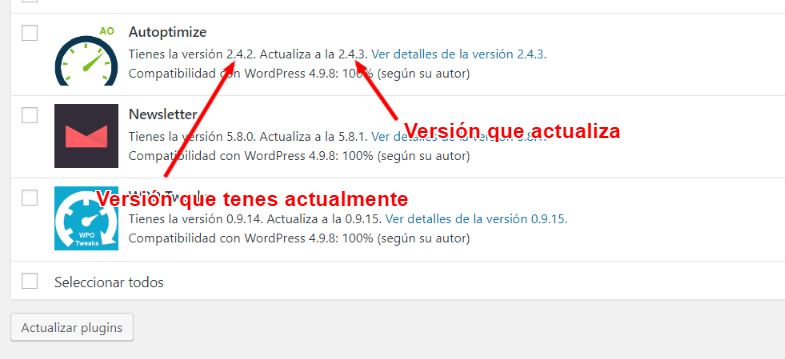
Si haces click en Ver los detalles de la versión, podrás ver la fecha en la cual los autores la publicaron y las mejoras que brinda la actualización. (Algunos plugins no muestran esta información)
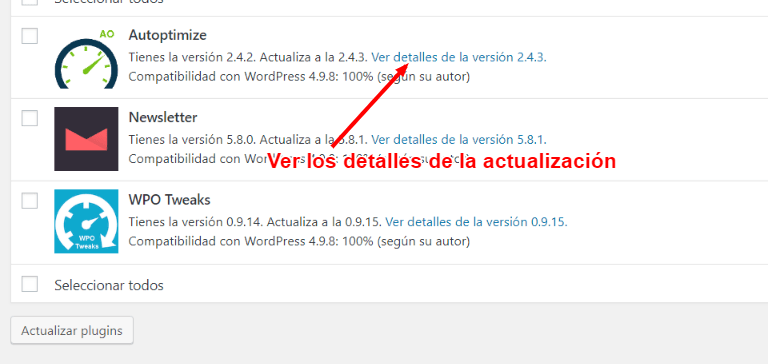
Luego de esto podremos ver el informe de cambios, por ejmeplo
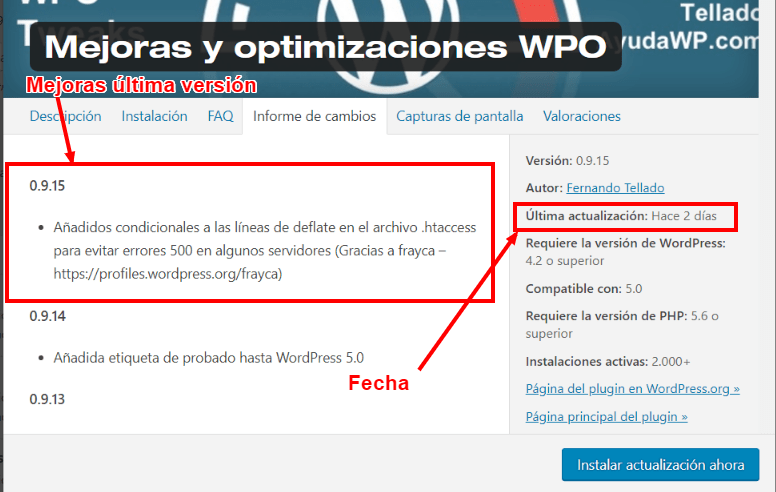
Teniendo en cuenta esta información y los comentarios ¿Cuando actualizar?
Decidiremos que plugins actualizar
Actualizar plugins
En la lista de actualizaciones marcamos todos los plugins que actualizaremos y presionamos el botón Actualizar plugins
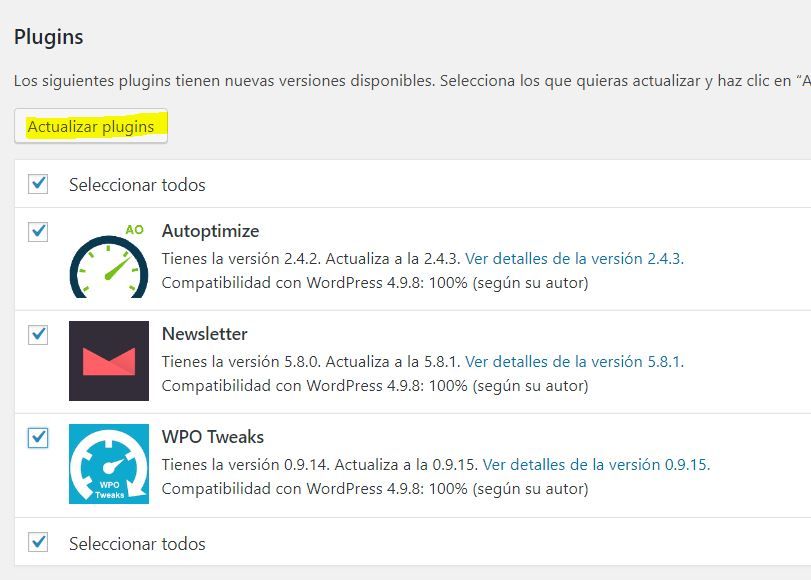
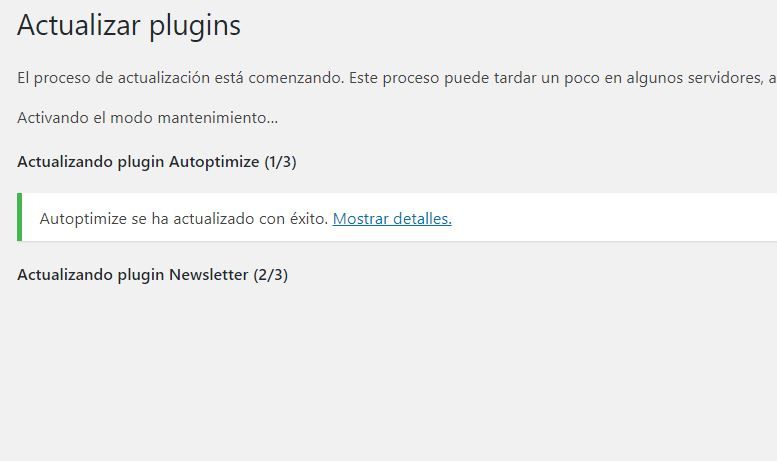
Cuando se complete podremos volver a la pantalla de actualizaciones
Si esta pendiente de actualizar wordpress, aparecerá a opción en la parte superior de la pantalla
En el caso de tener actualizaciones pendientes de los themes o las traducciones, estas aparecerán debajo de los plugins
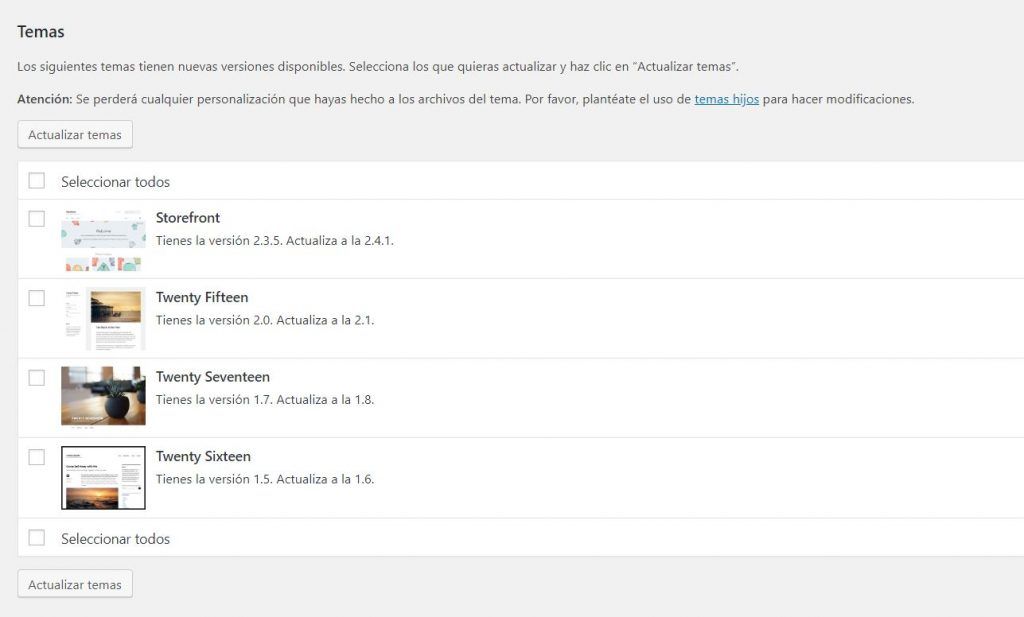
Se actualizan del mismo modo que los plugins
Cualquier duda escribe un comentario y te responderemos lo antes posible
Espero que sea de ayuda y no olvides
Hacer el backup antes de actualizar

Los comentarios están cerrados.